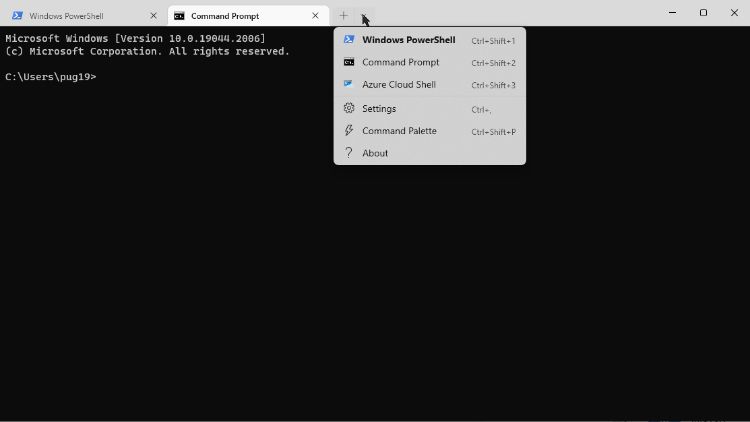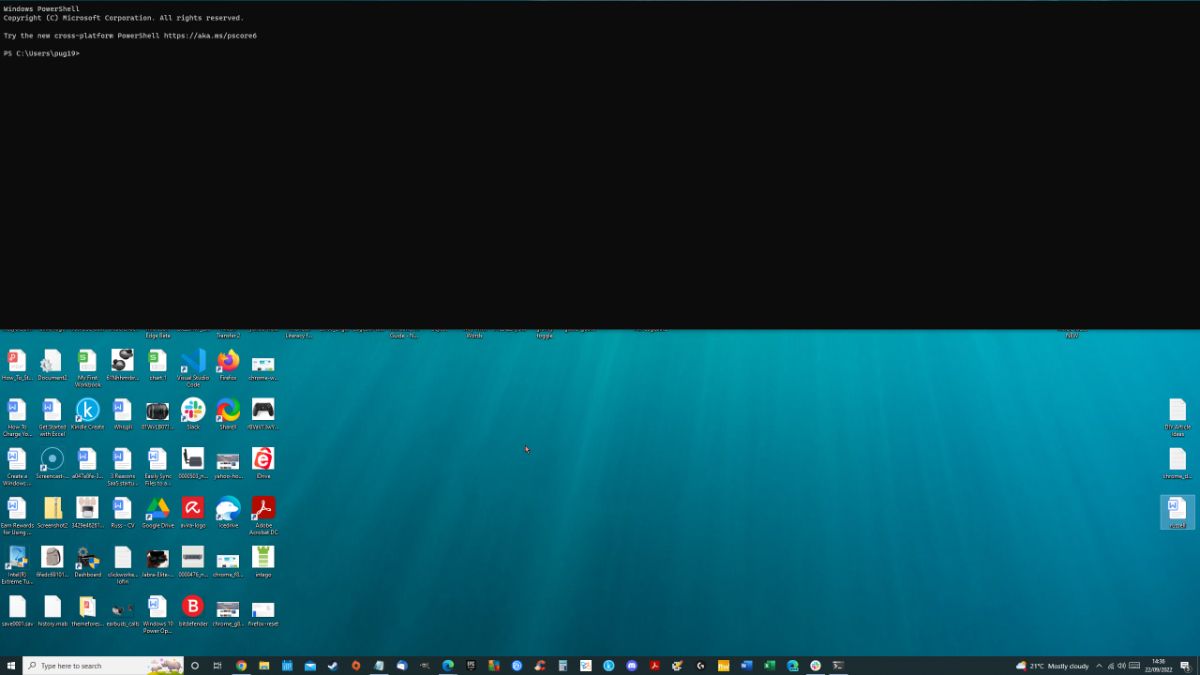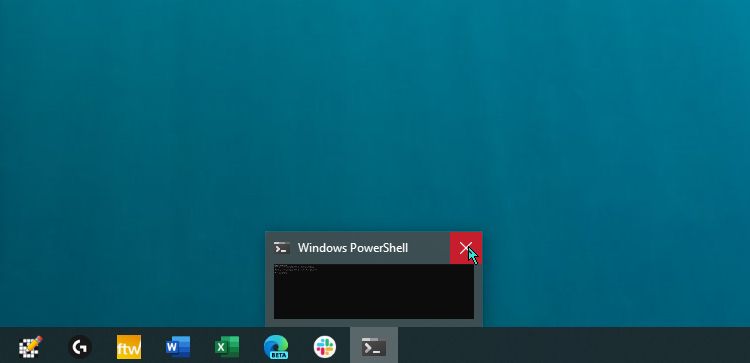Windows Terminal là một ứng dụng của Microsoft được sử dụng để làm việc trong các công cụ dòng lệnh như PowerShell, Command Prompt và WSL. Nó bao gồm một số tính năng hữu ích, bao gồm cả Chế độ Quake.
Đây là cách sử dụng chế độ Quake trong Windows Terminal.
Chế độ Quake là gì và tại sao bạn nên sử dụng nó?
Windows Terminal là một cách nhanh chóng và hiệu quả để làm cho việc sử dụng các công cụ dòng lệnh dễ dàng hơn. Bạn có thể tải xuống từ Microsoft Store.
Các tính năng chính của Windows Terminal bao gồm nhiều tab, ngăn và công cụ kết xuất văn bản được tăng tốc GPU. Ngoài ra còn có các chủ đề, kiểu và cấu hình tùy chỉnh. Và, tất nhiên, chế độ Quake.
Khi được bật, chế độ Quake cho phép bạn nhanh chóng mở một phiên bản đầu cuối mới từ bên trong bất kỳ ứng dụng nào. Cửa sổ đầu cuối mở ra từ đầu màn hình và lấp đầy chiều rộng toàn màn hình. Sau đó, bạn có thể ẩn cửa sổ đầu cuối, luôn sẵn sàng mở bất cứ khi nào bạn cần.
Tên chế độ Quake đề cập đến cửa sổ thiết bị đầu cuối trông tương tự mà bạn có thể mở trong trò chơi iD Software, Quake.
Nếu bạn chưa biết Quake là gì, tại sao không xem một số game FPS cổ điển trên PC? Vui vẻ tuyệt vời, ngay cả khi bạn có một PC hiện đại.
Cách mở Windows Terminal ở chế độ Quake
Có hai cách để mở Windows Terminal ở chế độ Quake.
Đầu tiên là nhấn Thắng + R để mở Chạy hộp thoại. Trong trường văn bản, hãy nhập wt -w _quake. Đảm bảo rằng bạn bao gồm các khoảng trắng sau chữ t và trước dấu gạch dưới.
Bạn cũng có thể mở ứng dụng Windows Terminal theo cách bình thường. Bạn có thể tìm thấy nó trong danh sách ứng dụng Start Menu chính nếu bạn là người mới sử dụng ứng dụng. Với ứng dụng đang mở ở chế độ tiêu chuẩn, nhấn Chiến thắng + ` (nút dấu trọng âm bên dưới Esc trên bàn phím).
Nếu bạn muốn công cụ dòng lệnh được chạy với tư cách quản trị viên, bạn sẽ cần sử dụng phương pháp thứ hai. Tìm hiểu cách mở Windows PowerShell hoặc Command Prompt với tư cách quản trị viên.
Ẩn và khôi phục cửa sổ đầu cuối
Ý tưởng của chế độ Quake là cung cấp khả năng luôn có sẵn cửa sổ đầu cuối. Ngay cả khi ở trong ứng dụng toàn màn hình hoặc nếu bạn không thể nhấp vào lối tắt đầu cuối trên Thanh tác vụ.
Khi Windows Terminal ở chế độ Quake, bạn có thể ẩn nó bằng cách nhấn Chiến thắng + `. Nó vẫn hoạt động nhưng bị ẩn ngoài màn hình.
Để hiển thị lại cửa sổ, hãy nhấn cùng một phím tắt.
Cửa sổ đầu cuối của chế độ Quake trải dài toàn bộ chiều rộng của màn hình. Theo mặc định, nó sẽ lấp đầy khoảng một nửa chiều cao của màn hình. Thật không may, bạn không thể thay đổi chiều rộng, nhưng bạn có thể nhấp và kéo cạnh dưới cùng của bảng điều khiển để làm cho nó ít xâm phạm hơn.
Đóng cửa sổ đầu cuối của chế độ Quake
Như đã đề cập, Phím Windows + ` phím tắt không đóng cửa sổ đầu cuối; nó chỉ che giấu nó. Ngay cả khi đóng cửa sổ Windows Terminal ban đầu cũng không loại bỏ cửa sổ chế độ Quake.
Khi cửa sổ đầu cuối của chế độ Quake hiển thị trên màn hình, biểu tượng thiết bị đầu cuối sẽ xuất hiện trên Thanh tác vụ. Bạn có thể di chuột qua biểu tượng này và nhấp vào X trên cửa sổ xem trước peek.
Nếu bạn không thấy bản xem trước, bạn có thể nhấp chuột phải vào biểu tượng thiết bị đầu cuối trên Thanh tác vụ và chọn Đóng cửa sổ.
Nếu Thanh tác vụ của Windows không hoạt động vì lý do nào đó, các tùy chọn này sẽ không khả dụng. Thay vào đó, bạn có thể đóng cửa sổ đầu cuối của chế độ Quake bằng cách nhập LỐI RA trong thiết bị đầu cuối và nhấn Trở về.
Sử dụng Chế độ Quake của Windows Terminal
Windows Terminal là một cách tuyệt vời để làm việc trong các ứng dụng dòng lệnh như PowerShell và Windows Subsystem cho Linux. Có thể chạy nó ở chế độ Quake có nghĩa là bạn luôn có quyền truy cập vào thiết bị đầu cuối bạn cần, bất kể bạn làm gì trên PC của mình.